Windows 10 컴퓨터가 검은색 화면으로 시작되고 마우스로만 작업 관리자를 열 수 없는 경우 어떻게 해야 하나요? 이러한 상황은 하드웨어 문제일 수 있습니다. 먼저 컴퓨터의 케이블과 메모리 모듈이 느슨한지 확인하세요!
1. 전원 코드를 뽑고 컴퓨터의 전원을 방전시킨 후 다시 시작하세요.
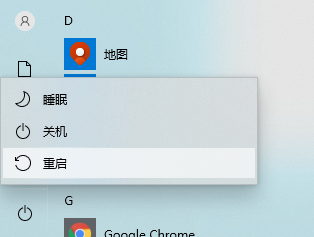
2. 전원 버튼을 길게 눌러 강제 종료하세요.
3. 컴퓨터가 켜진 상태에서 F8 키를 눌러 안전 모드로 들어간 다음 컴퓨터에서 바이러스 백신을 실행하고 마지막으로 컴퓨터를 다시 시작합니다.
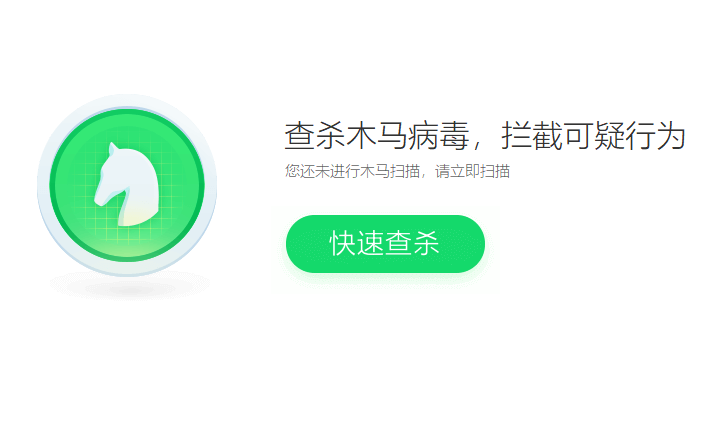
4. 안전 모드로 진입한 후 시스템 시작 항목을 설정하여 컴퓨터의 시작 속도를 향상시킬 수 있습니다. 컴퓨터 검색창에 "msconfig"를 입력하여 시스템 구성 창을 열고 "시작 옵션"을 클릭하여 쓸모없는 시작 항목을 비활성화하십시오.
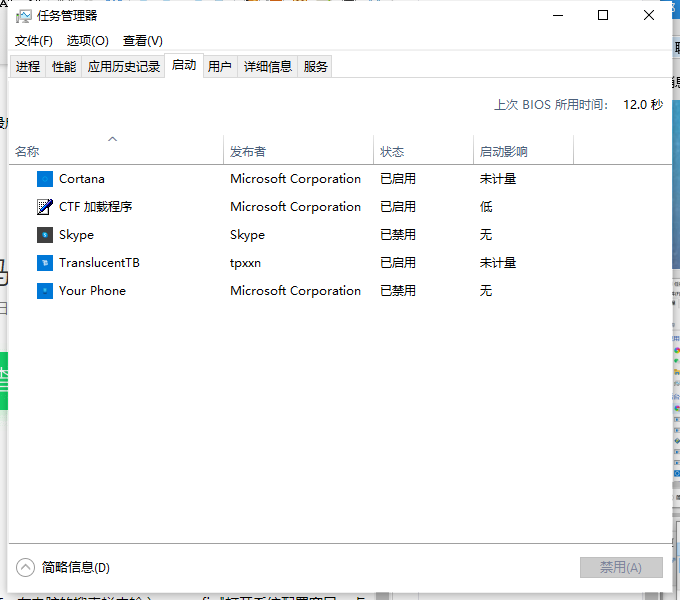
위 내용은 win10 컴퓨터가 검은색 화면으로 시작되고 마우스로만 작업 관리자를 열 수 없는 경우 대처 방법에 대한 전체 내용입니다. 더 많은 관련 콘텐츠를 보려면 win7 홈 공식 웹사이트를 주목하세요!
위 내용은 win10 컴퓨터가 검은색 화면으로 시작되고 마우스로만 작업 관리자를 열 수 없으면 어떻게 해야 합니까?의 상세 내용입니다. 자세한 내용은 PHP 중국어 웹사이트의 기타 관련 기사를 참조하세요!